아이폰 아이패드 스마트티비 화면 미러링 TV 연결 방법

안녕하세요. it전문가 신남입니다. 이번 글은 아이폰 아이패드 스마트티비 화면 미러링 TV 연결 방법을 준비해봤습니다.
요즘은 케이블 없이 바로 연동이 가능하도록 아이패드 아이폰 미러링 기능이 기본적으로 포함되어 있거든요.
특히, 여행을 갔을때, 호텔 및 모텔 등 숙박업소에서 유용하게 사용되며, 최근에는 PC 컴퓨터 맥북 노트북 등에도 아이폰 화면 미러링 연결을 통해 디스플레이 연동이 가능해 필수로 알아두면 좋을 기능입니다.

이번 글을 통해 어떻게하면 아이패드 화면 미러링 연결을 할 수 있는지 방법과 함께,
안되는 분들이 계시다면 어떻게 설정하면 되는지 아이폰 아이패드 스마트티비 화면 연결 방법을 배워보시길 바랍니다.
아이폰 TV 화면 미러링 연결 설정 방법
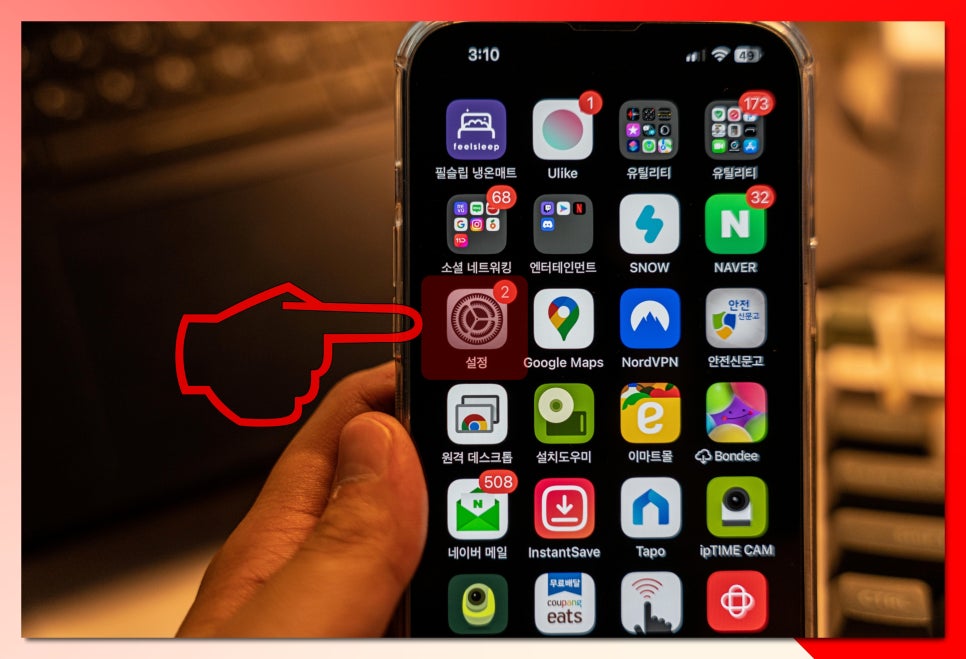
1. 먼저, 기본 앱 중 하나인 <설정>을 찾아 실행해주세요.
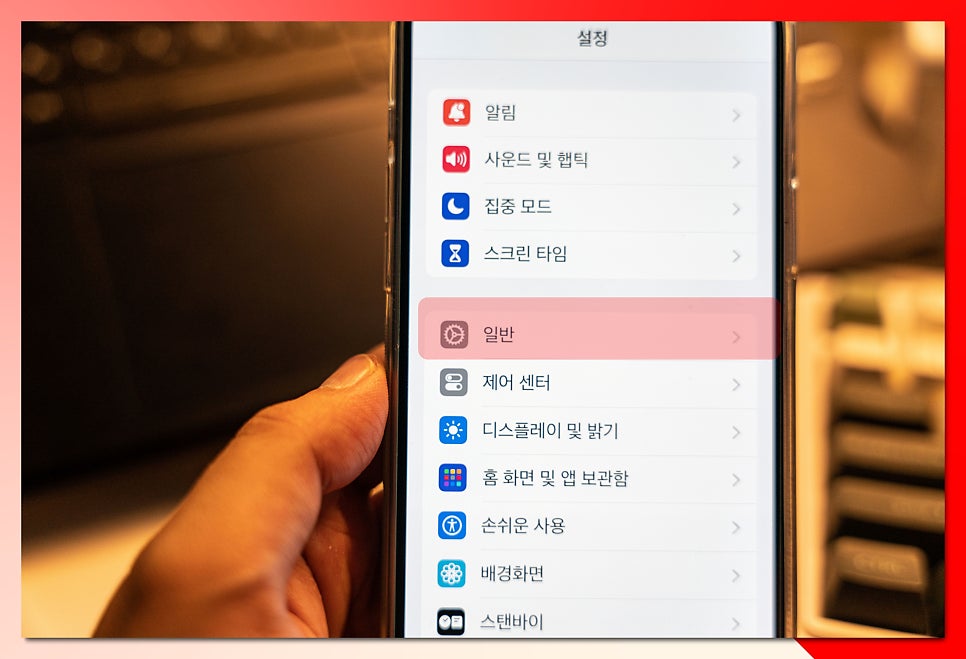
2. 목록에서 <일반>탭을 찾아 눌러줍니다.
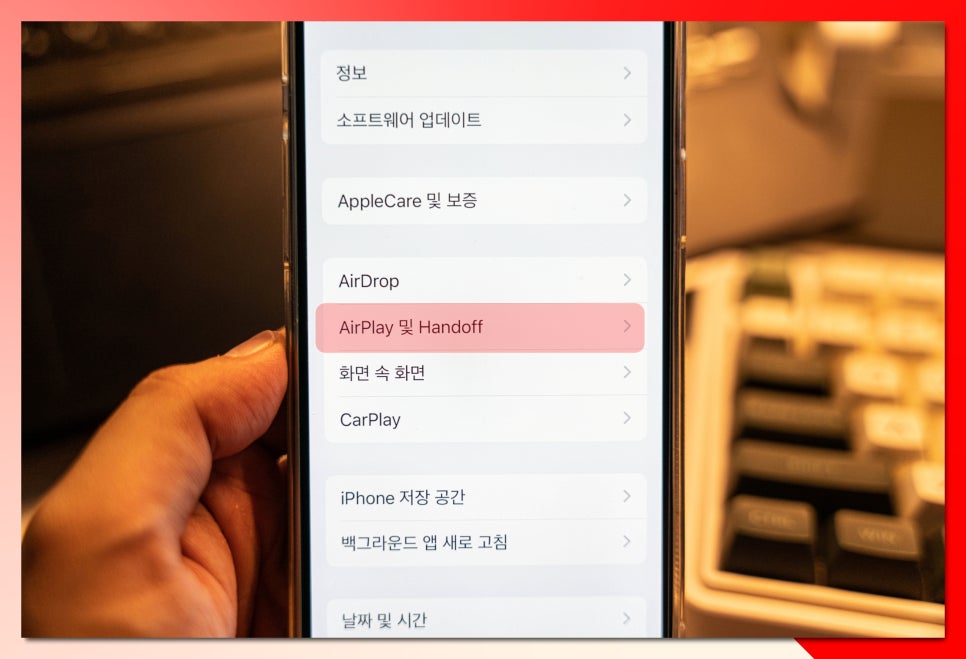
3. AirPlay 및 Handoff 라는 메뉴가 있을거예요. 클릭해 들어가주세요.

4. 자동으로 airplay 항목을 눌러줍니다.
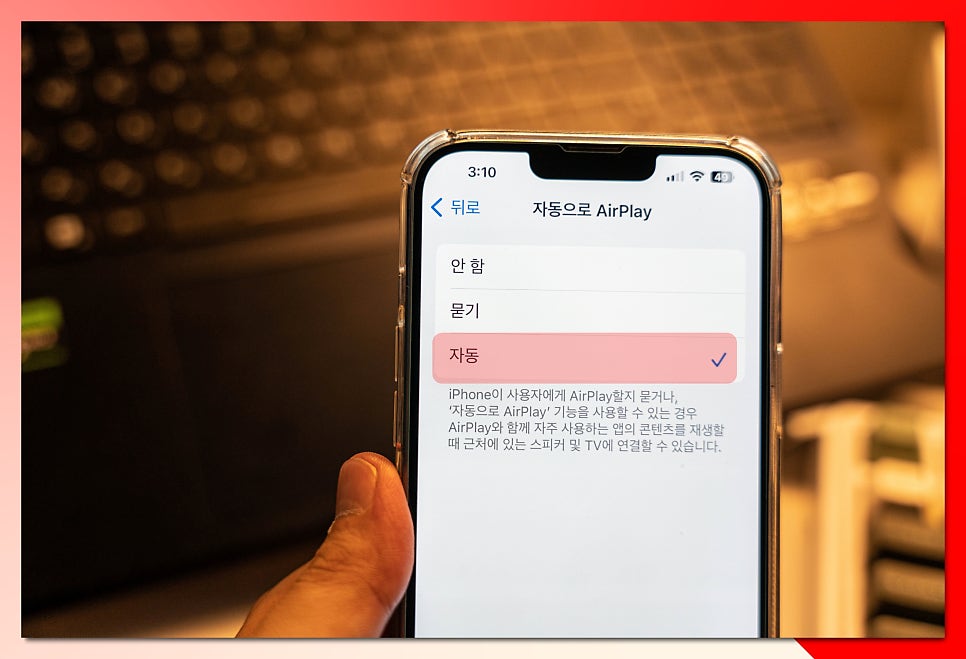
5. 총세가지로 안함, 묻기 , 자동 중 <자동> 혹은 <묻기>등을 선택하여 아이폰 TV 연결 설정을 할때 연동이 되도록 세팅할 수 있습니다.
아이패드 미러링 TV 연결 설정 방법

1. iphone과 거의 비슷한 인터페이스를 갖추고 있지만, 조금 다른 형태를 띄고있어, ipad 또한 어떻게 설정하는지 설명해드리도록 할게요.
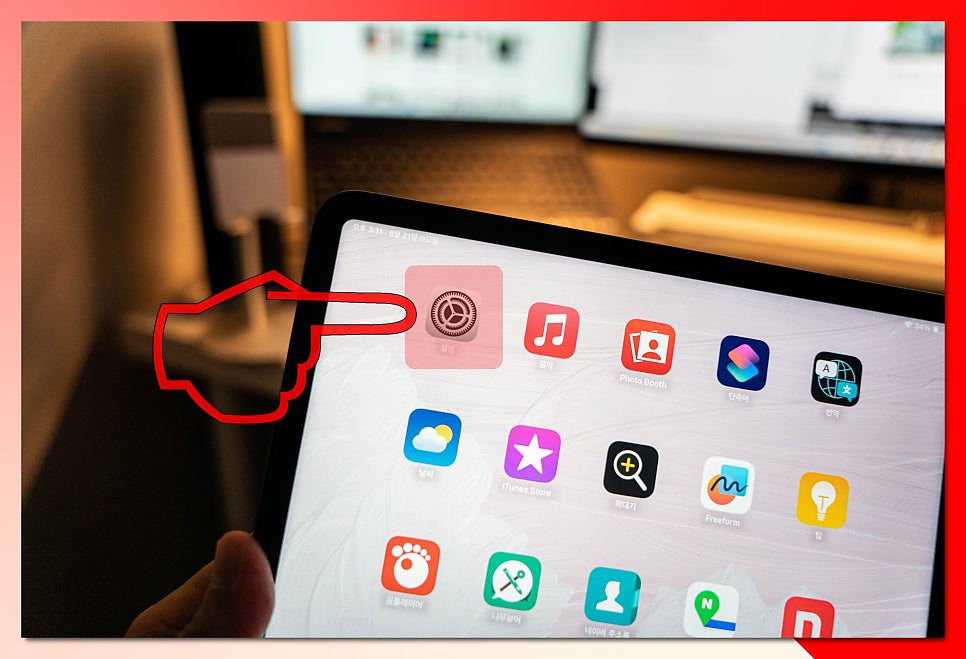
2. 기본 앱으로 <설정>이 있는데요. 클릭해 실행해줍니다.
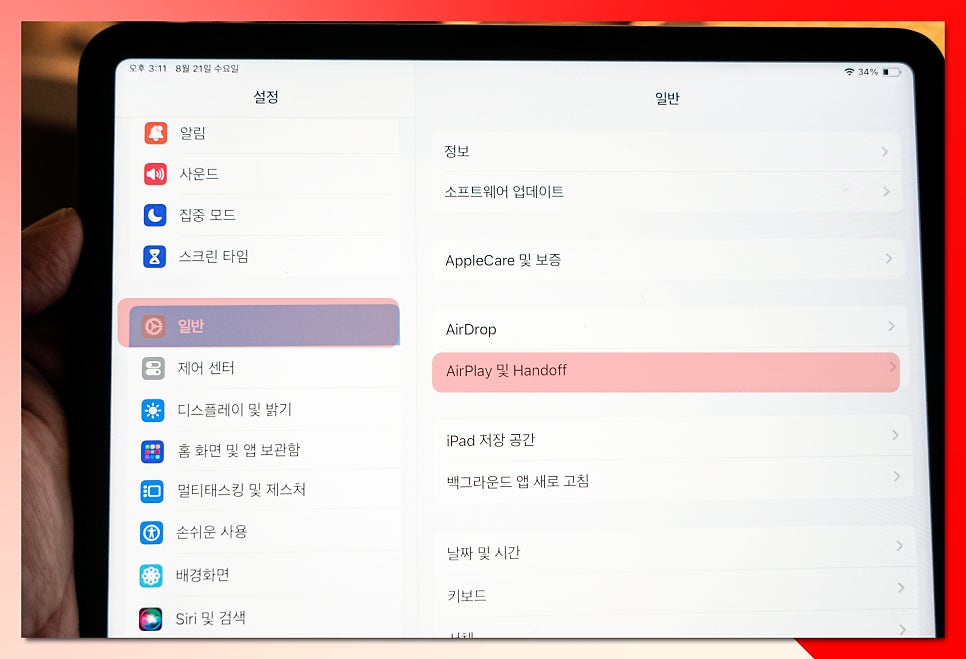
3. 좌측 목록에서 <일반>탭을 클릭해 들어가주신 후 <airplay 및 handoff>를 눌러줍니다.
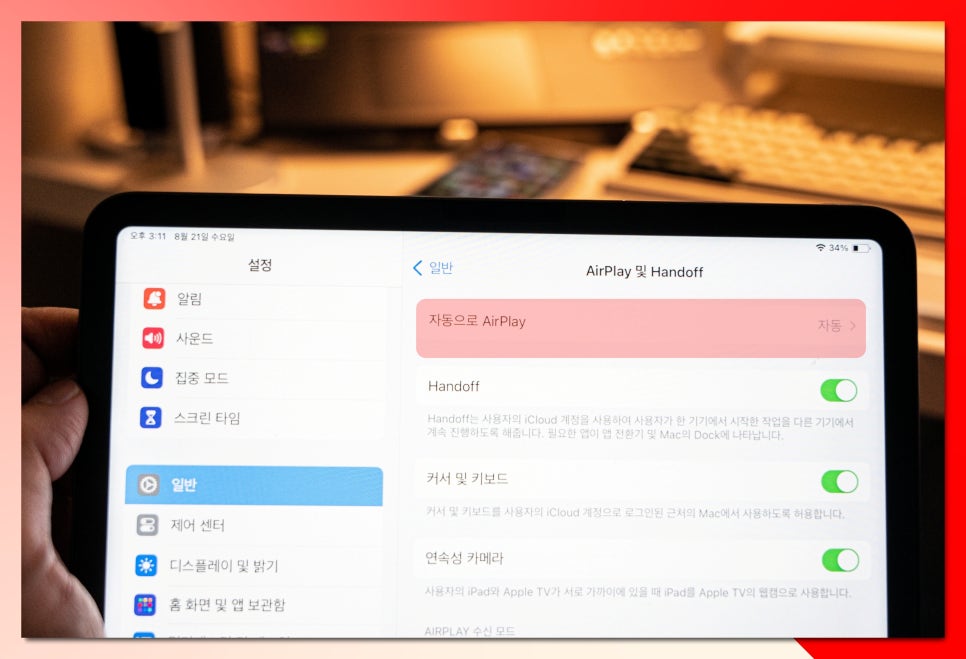
4. 상단 <자동으로 airplay>를 눌러주세요.
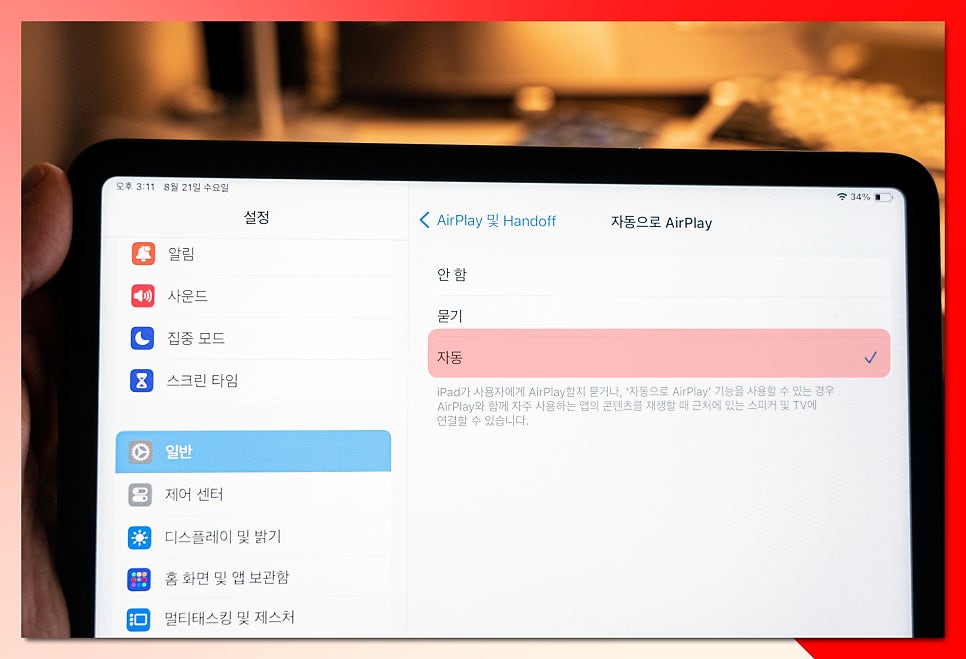
5. 묻기 혹은 자동 중 한가지를 선택하면 되는데요. 혹시라도, 안되는 경우 <묻기>를 설정해주시면 되거든요.
아이패드 TV 연결 방법을 찾고 계시는 분들 중 안됨 상황이 발생할 경우 꼭 해당 세팅을 체크해주세요.
스마트티비 아이폰 아이패드 연결 방법
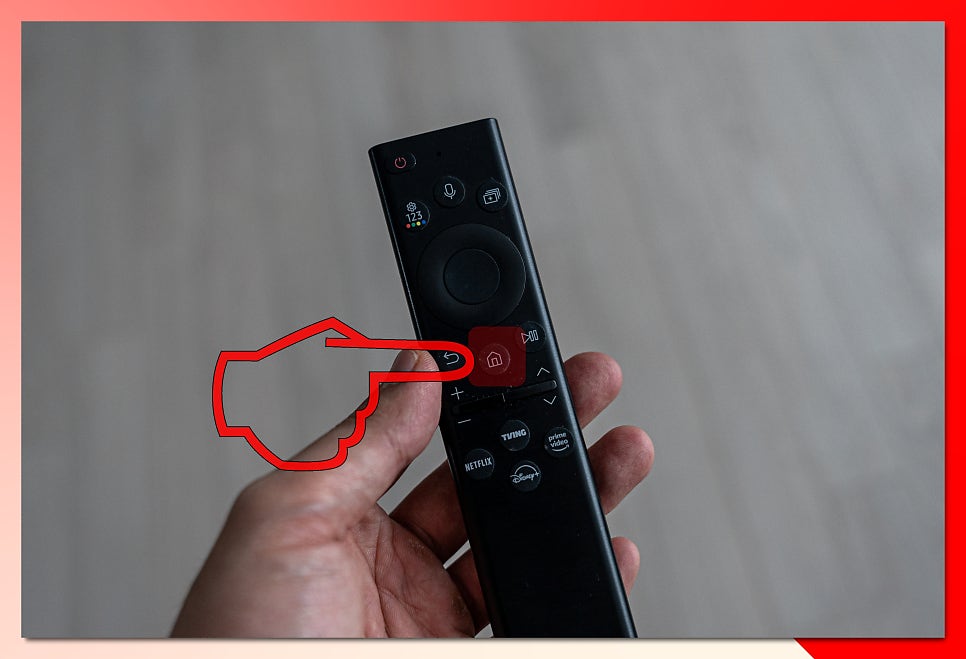
1. 아이폰 TV 미러링 방법은 티비 기종에 따라 조금씩 차이가 있지만, 거의 비슷합니다.
기본 리모컨에서 <홈>버튼을 눌러 <홈 설정>을 들어가주세요.
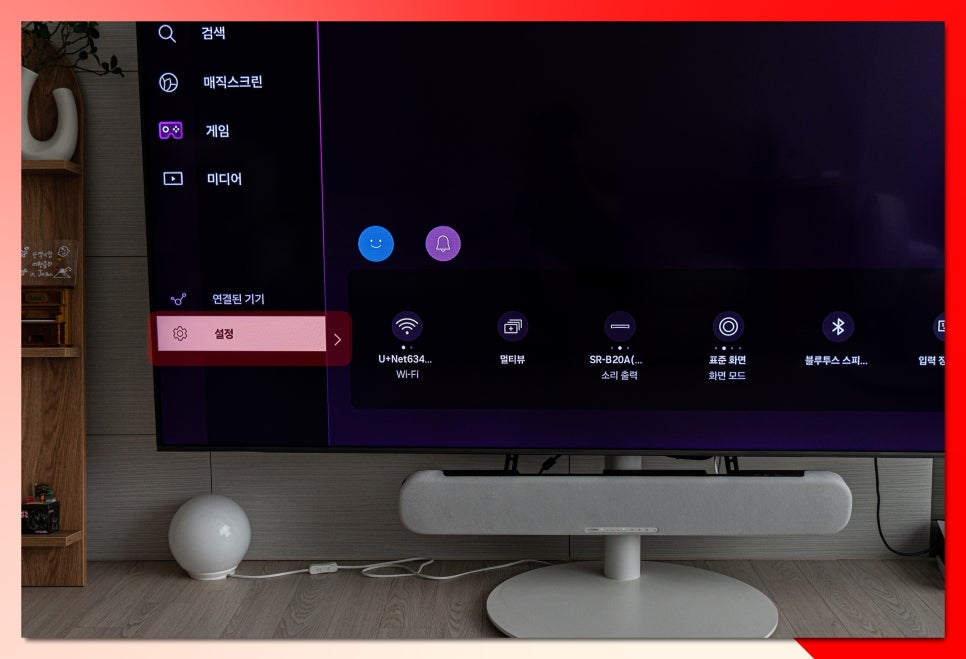
2. 전체 설정을 할 수 있는 메뉴를 찾아 선택해줍니다. 삼성 티비 기준으로 좌측 메뉴 하단에 위치해 있습니다.
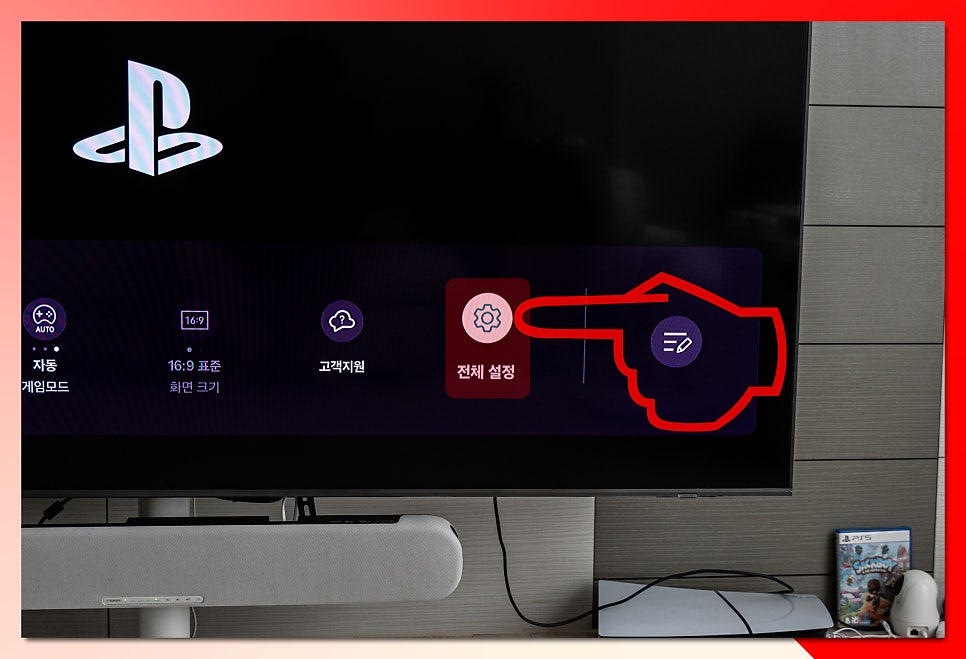
3. 오른쪽으로 쭉 스크롤을 옮겨 <전체 설정>항목을 눌러줍니다.
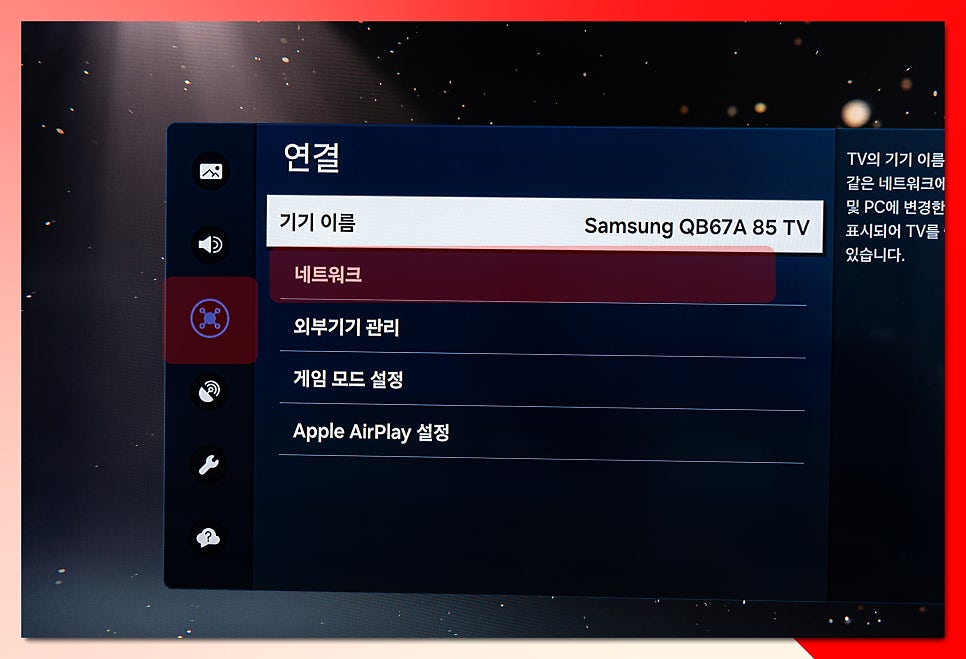
4. <연결>탭으로 이동하면, <기기 이름>이 나오는데요. <이름>항목이 현재, 볼 수 있는 티비 이름이거든요.
인터넷 설정이 되어 있어야 아이패드 스마트티비 화면 미러링이 가능합니다.
하단 메뉴에 <네트워크>를 선택해 이동해줍니다.
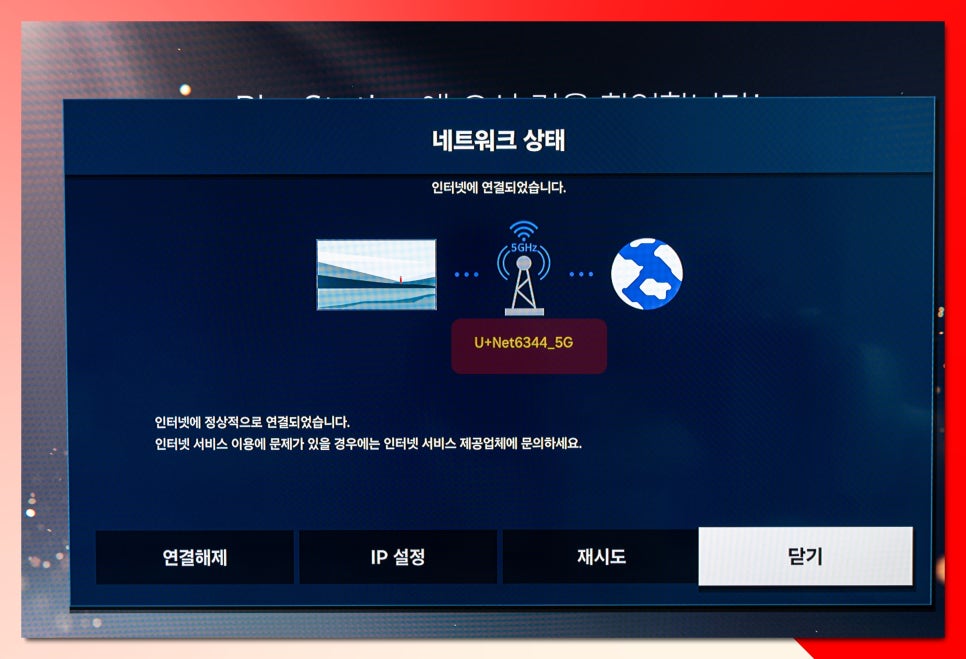
5. 와이파이를 연결해준 후 WIFI 이름을 기억해주세요.
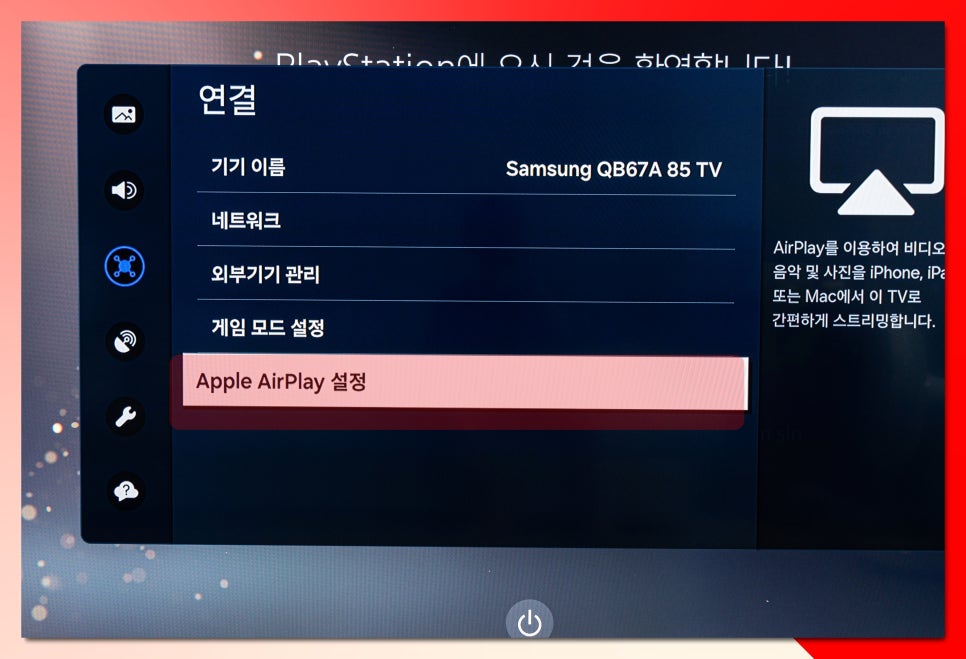
6. 하단 메뉴를 보면 <apple airplay 설정>이라는 탭이 있을거예요. 클릭해 들어가줍니다.
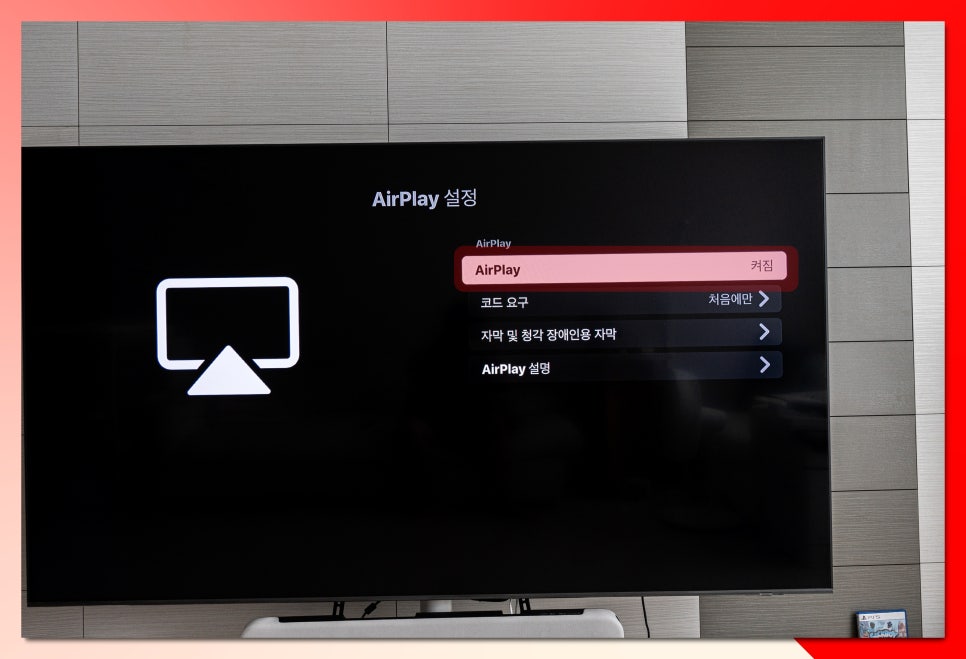
7. 맨 위부터 <켜짐>인지 체크해주시면 됩니다.
아이폰 아이패드 화면 미러링 연결 방법
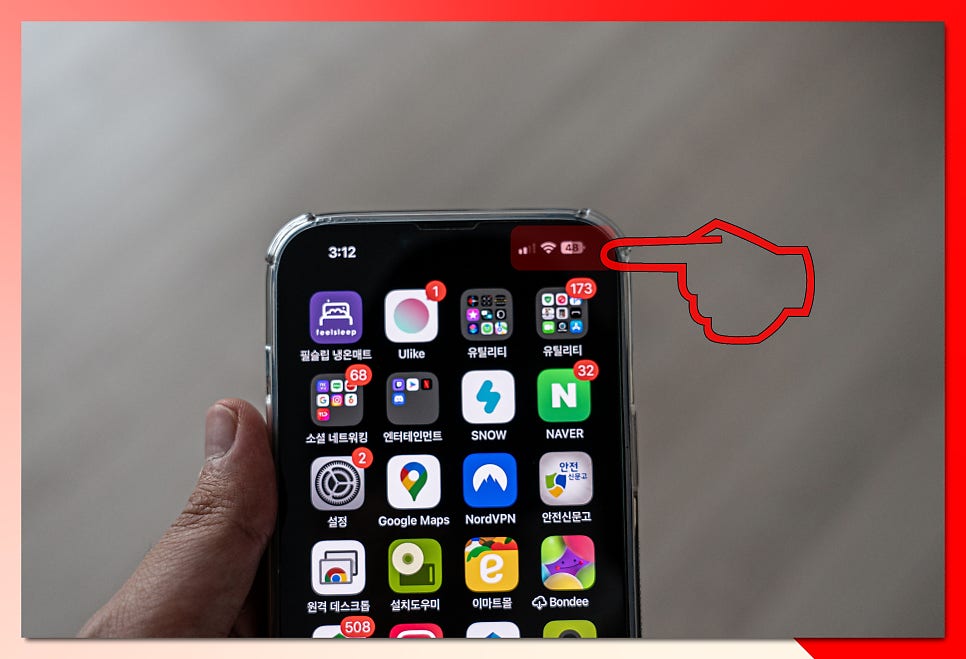
1. 마지막으로, iphone이나 ipad에서 세팅하는 법을 알려드릴게요.
우측 상단 <배터리>아이콘을 손가락으로 잡고 아래로 쓸어내려주세요.
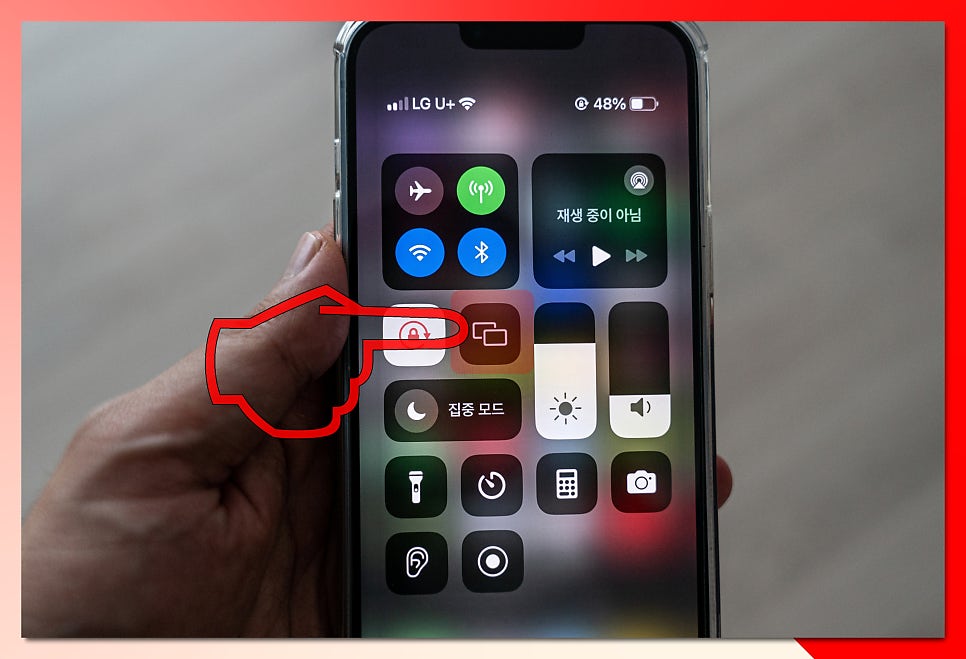
2. 네모 두개가 겹쳐있는 아이콘이 우리가 지금 켜고자 하는 미러링 기능이거든요. 클릭해주세요.
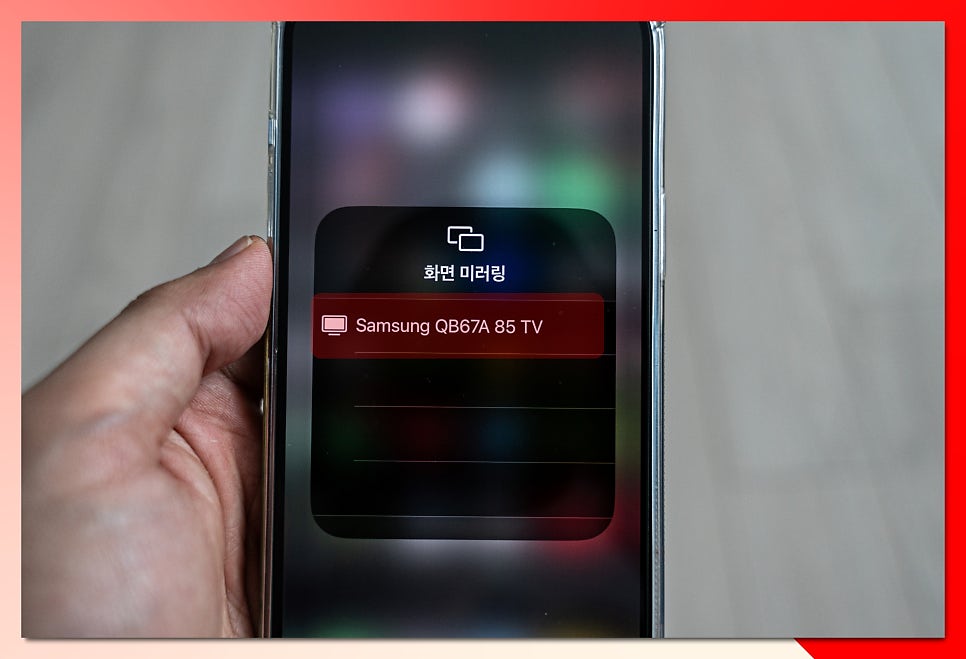
4. 티비 이름을 선택해줍니다.
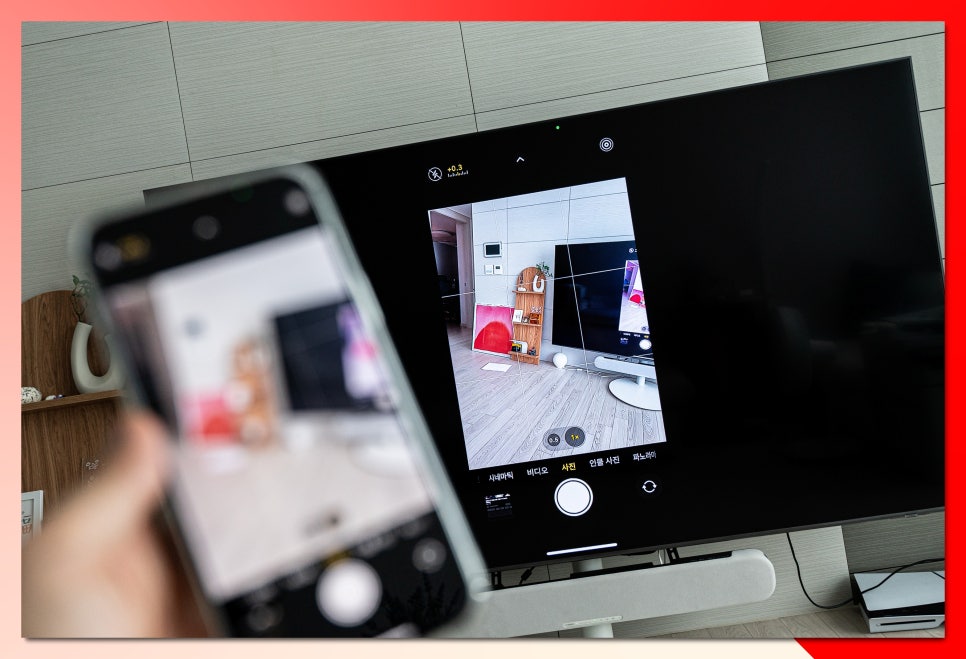
5. 코드를 요구하는데요. 스마트티비 아이폰 아이패드 미러링 연결을 할때 자동으로 tv에 표기되거든요. 그대로 입력해주면 완료입니다.
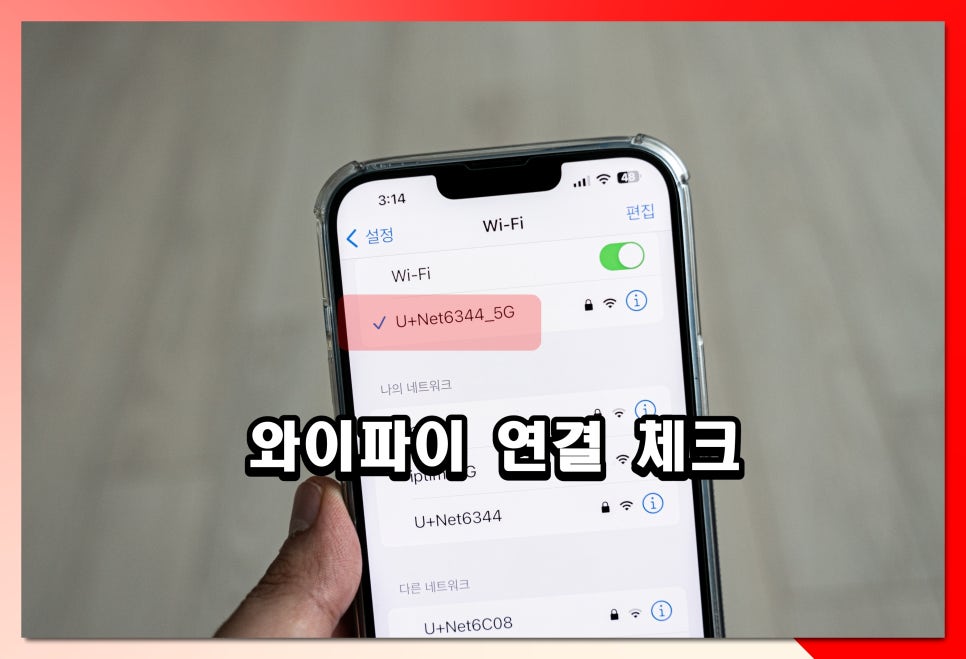
6. 혹시라도 목록에 안나오는 경우엔 <wifi>를 동일한 와이파이로 연결했는지 체크해주세요.

이렇게, 아이폰 아이패드 화면 미러링 연결 방법을 정리해 알려드려봤습니다.
혹시라도 안되는 경우엔 하단 댓글 남겨주시면, 확인 후 답변드리도록 할게요.
많은 분들에게 도움이 되길 바라며, 아이폰 스마트티비 아이패드 TV 연결 방법을 유용하게 사용해보시길 바랍니다.